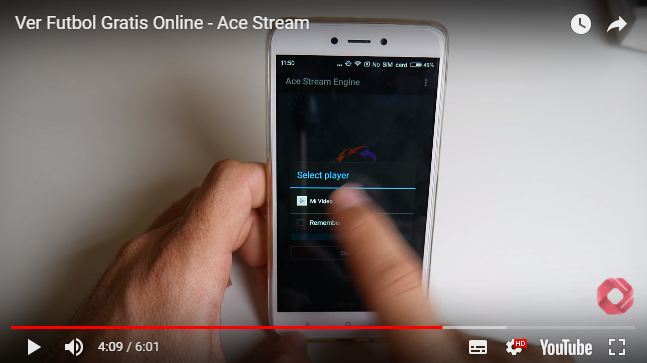Buenas, despues de consultarlo con un moderador del foro y decirme que no hay ningun inconveniente, procedo a explicaros como hacer que se vea Acestream en una Smart TV.
Que necesitamos?
- Un Pc con conexión a internet.
- Una Smart TV con conexión a Internet.
- Ambos deben estar en la misma red, ya sea por cable o Wifi.
- Java
- Acestream
- Serviio
Recomendaciones.
- Poner ip fija al PC.
- Configurar la red como privada.
Una vez tengamos todos los programas necesarios instalamos Java, si ya lo tenemos instalado sería bueno que lo mantengamos actualizado.
Instalación y configuración Acestream
Despues de instalar Java procedemos a instalar Acestream, cuando nos salga el aviso de que se va a crear una excepción en el firewall marcamos las dos casillas, tanto publica como privada y aceptamos.
Una vez instalado, abrimos Ace Player y clickeamos en la pestaña Herramientas, en Mostrar Ajustes ponemos Todo, nos vamos a la opción Salida de emisión y lo configuramos así.

Os dejo lo que hay que poner para hacer copia y pega. #duplicate{dst="http{mux=ts,dst=:8902/tv.asf}",dst=display}
Guardamos y ya tenemos listo Ace player.
Instalación y configuración Serviio
Instalamos Serviio y si nos salen las excepciones en el firewall marcamos las dos casillas al igual que hicimos con Acestream, si no os sale esta opción despues os diré como permitirlas desde el firewall de Windows.
Una vez instalado yo personalmente le cambio el idioma a Español.
Nos vamos a la pestaña Estado y en configuración de red ponemos la tarjeta de red que vamos a usar y le damos a guardar.

Ahora vamos a la pestaña Biblioteca y en el submenu marcamos Fuentes online, le damos a añadir y la configuramos de la siguiente manera.

En "Nombre a mostrar" yo he puesto "Acestream", vosotros podeis poner el que querais. Os quedo la URL para copiar y pegar http://localhost:8902/tv.asf
Una vez configurada le damos a Ok y a Guardar.
Poner canal y menus en Smart TV.
Ahora solo nos queda acceder a una web que tenga enlaces Acestream, nos metemos por ejemplo en http://arenavision.in/ y probamos cualquier canal. Una vez que nos cargue la emisión nos vamos a nuestra TV, en el menu de lista de entradas os tiene que aparecer Serviio, le damos a la carpeta Video, buscamos la carpeta "En Linea" u "On-Line"y dentro nos tiene que aparecer el nombre a mostrar que le pusimos al configurar Serviio, en mi caso es "Acestream"



La carpeta Online o En linea está vacía.
Si en la carpeta Online del Smart TV no se ve la fuente ( en este caso "Acestream" ) que se ha añadido es posible que no esten configuradas las excepciones en el firewall de Windows, os explico como hacerlo.
Nos vamos a Panel de control>Sistema y seguridad>Firewall de Windows y le damos a "Configurar una aplicación o una caracteristica a través de Firewall de Windows"

Miramos que estas aplicaciones estén en la lista con las dos pestañas marcadas.


Si no están en la lista le damos a Cambiar la configuración y Permitir otra aplicación
Os dejo las rutas de las aplicaciones que debeis permitir si habeis instalado los programas por defecto.
C:\users\"nombre usuario"\appdata\roaming\acestream\player\ace_player.exe
C:\users\"nombre usuario"\appdata\roaming\acestream\engine\ace_engine.exe
C:\program files\serviio\jre\bin\javaw.exe
Y con esto ya os debería funcionar.